ArcGIS GeoPlanner es una aplicación de diseño y planificación de varios escenarios. GeoPlanner incluye herramientas para ayudarle a comparar los escenarios para que usted, su equipo y las partes interesadas puedan tomar decisiones fundadas y basadas en pruebas. Cuenta con informes que le ayudan a inventariar los tipos de activos naturales de un área y catalogar de qué forma las entidades de su plan resumen los modelos y las capas de evaluación.
Comparación de Escenario
La tabla Comparación de escenario muestra valores indicadores para uno o varios escenarios. Le permite comparar valores indicadores en muchos escenarios para una vista de rendimiento a nivel de proyecto. También puede descargarse la tabla en forma de archivo .csv.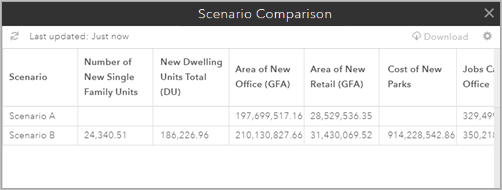
Los siguientes pasos detallan cómo crear una tabla Comparación de escenario. Asegúrese de que tiene uno o más indicadores antes de completar los pasos siguientes.
Nota:
Si creó un proyecto a partir de las plantillas Básica, Planificación de desarrollo económico o Planificación de infraestructuras verdes, ya dispone de indicadores.
- Cree un Indicador de escenario si no tiene ninguno.
- Haga clic en la pestaña Evaluar de la barra de herramientas de la aplicación.
- Haga clic en Comparación de escenario.
- En el cuadro de diálogo Seleccionar escenarios, active las casillas de verificación de los escenarios que desee incluir en la tabla.
- Haga clic en Cargar tabla.
Nota:
Los indicadores de línea base contendrán el mismo valor para todos los escenarios.
- Para descargar la tabla, haga clic en Descargar.
- Para generar una nueva tabla con diferentes escenarios, haga clic en el botón Configuración
 para acceder al cuadro de diálogo Seleccionar escenarios.
para acceder al cuadro de diálogo Seleccionar escenarios.
Informe de indicadores
El informe de indicadores de GeoPlanner es similar a la tabla Comparación de escenarios, ya que muestra un resumen de los indicadores del cuadro de mando de uno o más escenarios. El informe de indicadores solo informa sobre los indicadores del gráfico de su proyecto. Muestra la distribución de los tipos de un indicador de gráfico de cuadro de mando y cómo cada tipo resume un modelo o una capa de evaluación. Los tipos corresponden al indicador del gráfico principal, mientras que los modelos o las capas de evaluación corresponden al indicador del gráfico secundario. También puede generar informes sobre cómo cada entidad individual resume un modelo. Así, dispone de puntuaciones de adecuación potenciales para cada entidad. En la tabla que aparece a continuación, se ilustra la salida de este informe al elaborar informes por tipo de entidad:
| Escenario | Gráfico | Capa | Tipo | Valor | Unidades | Porcentaje | Capa de elevación | Puntuación ponderada | Porcentaje |
|---|---|---|---|---|---|---|---|---|---|
Escenario B | Diseño | Basislaag | Openbaargroen | 28,494 | Hectáreas | 27 | Proximidad | 5 Medio | 43 |
Escenario B | Diseño | Basislaag | 6 Medio+ | 57 | |||||
Escenario B | Diseño | Basislaag | Privaat | 79,389 | Hectáreas | 73 | 5 Medio | 47 | |
Escenario B | Diseño | Basislaag | 3 Bajo+ | 53 |
Utilice este informe para comprender el impacto de todos los tipos de entidades respecto de un modelo o una capa de evaluación. Este informe le ayuda a comprender las puntuaciones de adecuación de cada tipo o cada entidad de un tipo.
Siga estos pasos para generar un informe de indicadores:
- En GeoPlanner, cree un modelo de adecuación mediante el Modelador o la herramienta Clasificar.
- Haga clic en el botón Cuadro de mando
 en el mapa y configure lo siguiente:
en el mapa y configure lo siguiente:- Configure el indicador de gráfico principal para generar informes sobre sus entidades de escenario.
- Configure el indicador de gráfico secundario para generar informes sobre el modelo que creó en el paso anterior.
- Haga clic en la pestaña Evaluar.
- Haga clic en la flecha desplegable Informe y seleccione Informe de indicadores.
- Haga clic en la flecha desplegable Informe y active una o varias de las casillas de verificación Indicador de gráfico.
- Escenario e indicador de línea base: se muestra información sobre los valores de los indicadores del escenario en un informe.
- Indicador de gráfico (por tipo): se muestra información sobre los gráficos de los escenarios ordenada por tipo en un informe.
- Indicador de gráfico (por entidad): se muestra información sobre los gráficos de los escenarios ordenada por entidad en un informe.
- Haga clic en la flecha desplegable Escenario y elija los escenarios para los que desea generar un informe.
- Haga clic en la flecha desplegable Indicador y elija los indicadores que desea utilizar para generar un informe.
- Puede activar la casilla de verificación que aparece junto a Ocultar datos de evaluación para eliminar los valores de puntuación del informe.
Nota:
No es necesario activar esta casilla de verificación para los informes que utilizan la opción Escenario e indicador de línea base.
- Haga clic en Ejecutar.
La herramienta ejecuta y genera una carpeta comprimida que contiene los elementos que ha elegido. El formato de cada informe es un archivo .csv. Puede abrir estos informes en un programa de hojas de cálculo como Microsoft Excel.